(声明:本教程为赵子龙原创,转载请注明出处,否则视为侵权行为)
ÁõÆÂâç VPNÊñπºèÁßëÂ≠¶‰∏äÁΩë¬ÝÊïàÊûú‰∏ç¶ljª•ÂâçÔºåÈò≤ÁŴ¢ôÈíàÂØπÊÄßÊõ¥Âº∫ÔºåÈÉ®ÂàÜÂú∞Âå∫Âπ≤Êâ∞Â∞ÅÈîʼn∏•ÈáçÔºå¶ÇÈùûÂøÖÈ°ªÔºå‰∏çÊé®Ëçê‰ΩøÁî®ÔºÅ
安装准备:
vpngateÊòØÊó•Êú¨Á≠ëÊ≥¢Â§ßÂ≠¶Áöщ∏ĉ∏™ÂèçÁΩëÁªúÂ∞ÅÈîÅÁßëÁÝîÈ°πÁõÆÔºåÂÆÉÁöÑÂÆòÊñπ‰∏ãËΩΩÁ´ôÁÇπÊòØhttp://www.vpngate.net/cn/ÔºåÁ∫éÊ≠§ÂÆòÊñπÁΩëÁ´ôÂ∑≤ÂàóÂÖ•GFWÂ∞ÅÈîÅÂàóË°®ÔºåÊâĉª•Âú®Ê≠§ÂèëÂ∏ÉÂá݉∏™È°πÁõÆÁöÑÊúÄÊñ∞ÈïúÂÉèÁ´ôÁÇπ‰ª•Â§áËتËÄÖ‰∏ãËΩΩ
镜像更新时间:12月4日
- http://112.187.116.100:26422/(Location: Korea Republic of)
- http://202.78.227.111:37946/(Location: Viet Nam)
- http://h218-251-113-20.vps.
ablenet.jp:58563/(Location: Japan)
- http://61.250.163.41:28348/(Location: Korea Republic of)
- http://122.155.168.29:58477/ (Location: Thailand)
由于镜像站点也会被封锁,官方站点需要科学上网。
下载完成后得到压缩包,解压后安装文件如图所示

ÁÇπÂáªÂéãÁº©ÂåÖÁöÑÁ¨¨Âõõ‰∏™‚Äî‚Äîvpngate-client‚ĶÂ∫îÁî®Á®ãÂ∫èºÄÂßãÂÆâË£Ö,ÂÆâË£ÖËøáÁ®ã‰∏≠‰ºöÊèêÁ§∫ÊòØÂê¶ÊøÄÊ¥ªP2PÂäüËÉΩÔºåª∫ËÆÆÈÄâÊã©ÊøÄÊ¥ªÔºåÂõ݉∏∫ËøôÊÝ∑VPNËøûÊé•ÊàêÂäüÁéáËæÉÈ´ò
使用方法
安装完成后打开如图,双击中继服务器
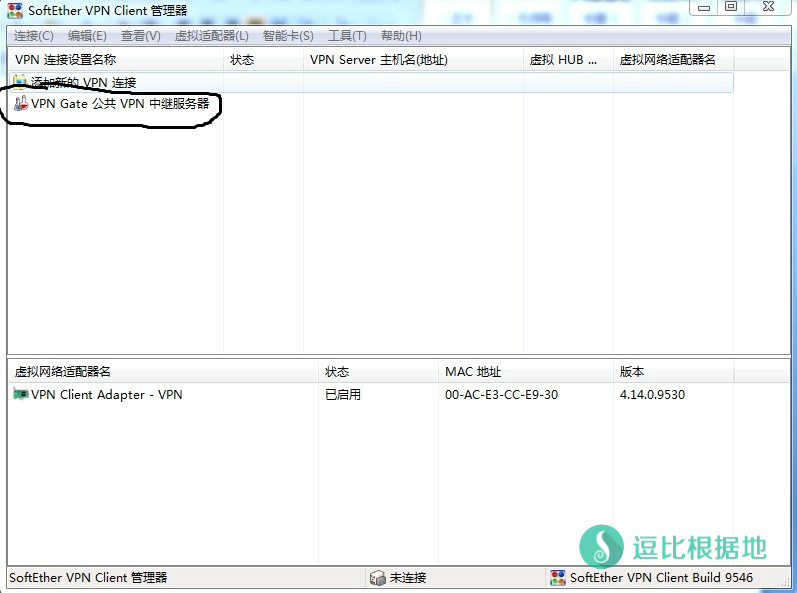
然后打开服务器列表
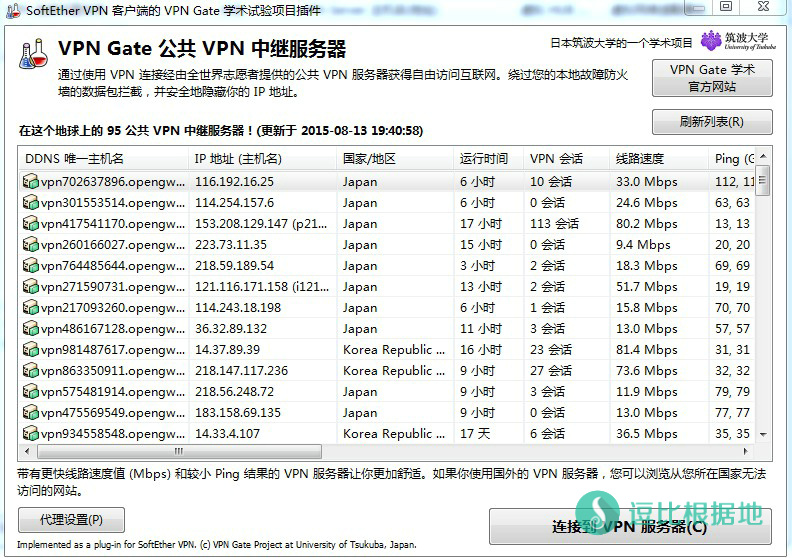
服务器选择诀窍:
- 运行时间较短,并且上线时间不超过一天的,其中上线时间不超过一个小时的服务器连接成功率最高
- ping较低
- 线路速度除以VPN会话的值较大的
- 速度为0的服务器有时也可以连上
- 服务器列表20分钟更新一次,为提高连接成功率,连接前尽量点击刷新列表选项
选择完服务器后双击以连接,如果服务器支持UDP协议会弹出如图对话框,由于UDP协议连接后容易被GFW切断,这里点击TCP协议
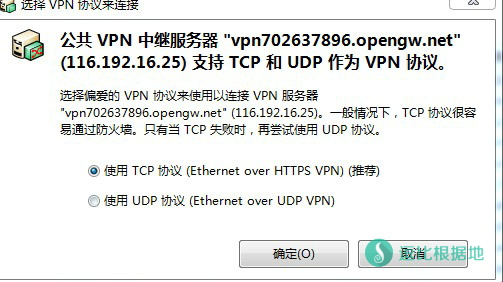
ÊúçÂä°Âô®ËøûÊé•ÂçèËÆÆÈÄâÊã©Âπ∂Á°ÆÂÆöÂêé¶ÇÂõæÊâÄÁ§∫Ôºå¶ÇÊûúËøûÊé•5ÁßíÈíüËøòÊòØÊòæÁ§∫ËøûÊ镉∏≠ÔºåËØ¥ÊòéËøûÊé•Ë∂ÖÊó∂ÔºåËØ∑Âú®ÂàóË°®Êõ¥Êç¢ÊúçÂä°Âô®ÔºåÊúâ‰∫õËøêËê•ÂïÜÂ∞ÅÈîʼn∏•ÈáçÔºåVPNÂÆπÊòìËøûÊé•Â§±Ë¥•ÔºåÊâĉª•ËØ∑ËÄêÂøɧöËØïÂáÝʨ°

连接失败如下图所示,选择连接取消,在之前的列表中更换服务器重连

连接成功后如图所示
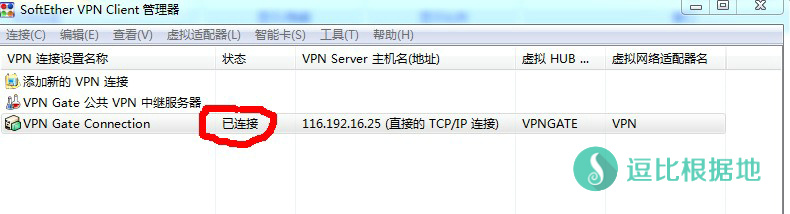
Ê≥®ÊÑèÔºåËøûÊé•ÊàêÂäüÂêéËØ∑Á°ÆËƧÊï∞ÊçÆÂåÖÊî∂ÂèëÊòØÂê¶Ê≠£Â∏∏Ôºå¶ÇÊûú‰∏çÊ≠£Â∏∏Êâĉª•ÁΩëÁ´ôÈÉΩ‰ºöÊóÝÊ≥ïËÆøÈóÆÔºåÁ°ÆËƧÊñπÊ≥ï¶lj∏ãÔºö
双击上图中已连接的服务器,弹出如下会话信息

¶ÇÊûúËæìÂá∫Êï∞ÊçÆÈáè‰∏éËæìÂÖ•Êï∞ÊçÆÈáèÁöÑÊï∞ÂĺÈÉΩÂèòÂåñÂæàÂø´ÔºåÈÇ£‰πàËØ¥ÊòéËøûÊé•ÁúüÁöÑÊàêÂäü‰∫ÜÔºå¶ÇÊûúÂè™Êúâ‰∏ÄÊñπÂú®ÂèòÂåñÔºåÂ趉∏ÄÊñπÂá݉πé‰∏çÂèòÔºåÈÇ£‰πàËØ¥ÊòéËøûÊ镉∏çÊ≠£Â∏∏Ôºå˶ÅÈáçÈÄâÊúçÂä°Âô®ËøûÊé•ÊàñÈáçËøûÊú¨ÊúçÂä°Âô®
ÔºåÊ≠§Â§ñËøûÊé•ÊàêÂäüÂêé5ÁßíËá≥6Â∞èÊó∂Âêéª∫Á´ãÁöÑËøûÊé•ÂæàÂèØËÉΩ‰ºöË¢´GFWÂàáÊñ≠ÔºåÊâĉª•‰∏¥Êó∂ÈÄö‰ø°Á®≥ÂÆöÊÄ߉∏ç‰Ω≥Ôºå‰ΩÜÁ∫éÊúçÂä°Âô®Êõ¥Êñ∞Âø´ÔºåÊâĉª•‰∏ÄÁõ¥Êú™Ë¢´GFWÂΩªÂ∫ïÂ∞ÅÊùÄÔºåËøô‰πüÊòØÊú¨‰∫∫Êé®Ëçê‰ΩøÁî®VPNGATEÁöÑÂéüÂõÝ
使用注意:
- vpngateÂÆâË£ÖÂÆåÊàêÂê鉺öÊ∑ªÂäÝËá™Â∑±Âà∞ºÄÊú∫ÂêØÂä®È°πÔºåËøôÊò؉∏∫‰∫ܺÄÂêØÊúçÂä°Âô®ÂàóË°®Ëá™Âä®Êõ¥Êñ∞ÂäüËÉΩÔºå‰∏ç˶ÅÁ¶ÅÊ≠¢ÂºÄÊú∫Ëá™ÂêØ
- 翻墙之前务必关闭360安全卫士,腾讯管家等国产安全软件,否则容易被切断代理线路,
- 国内有vpn提供商仿冒所谓的付费vpngate,这个是假的,不要相信
- 想要停止翻墙请在vpngate管理器断开vpn连接,然后退出管理器,如果粗暴的在进程管理器中关闭vpngate可能会导致网络连接异常
ÊúÄÂêéÊé®ËçêÂá݉∏™Â¢É§ñÁΩëÁ´ôÂغËà™‚Äî‚Äîhttp://www.ifanqiang.com/Ôºåhttp://hao.4a8a.com/
尽情享受真正的互联网吧
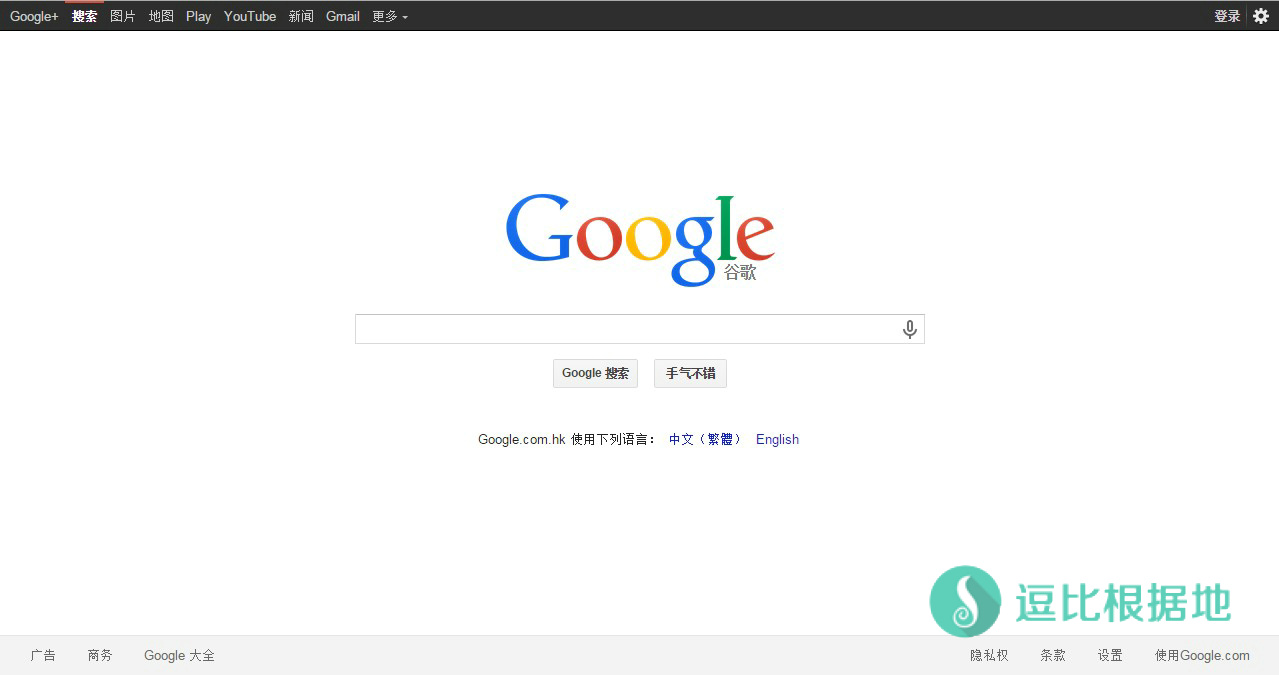
ËΩ¨ËΩΩËØ∑Ë∂ÖÈìæÊé•Ê≥®ÊòéÔºöÈÄóÊØîÊÝπÊçÆÂú∞ » VPNGate ClientËضÁªÜ‰ΩøÁî®ÊïôÁ®ã
Ë¥£‰ªªÂ£∞ÊòéÔºöÊú¨Á´ô‰∏ÄÂàá˵ÑÊ∫ꉪÖÁΩú‰∫§ÊµÅÂ≠¶‰πÝÔºåËØ∑ÂãøÁΩúÂï܉∏öÊàñËøùÊ≥ïË°å‰∏∫ԺŶÇÈÄÝÊàꉪª‰ΩïÂêéÊûúÔºåÊú¨Á´ôʶlj∏çË¥üË¥£ÔºÅ


